Table des matières
Le besoin d’un bouton physique
J’étais à la recherche d’un bouton IFTTT c’est-à-dire d’un bouton physique, sur lequel je pourrais appuyer et qui déclencherait des actions IFTTT comme celle d’allumer des lampes ou une prise de courant. Cela paraît être un besoin basique mais ce n’est pas si facile à trouver.

Cherchant un tel objet sur Google, je suis tombé le bouton connecté smart Niu de Nodon.
Mais ce que je trouvais intéressant, c’était le fait qu’il pouvait aussi commander mon iPhone. Il peut en effet lancer de la musique, simuler un faux appel (pour se créer un faux prétexte et s’échapper de situations ennuyantes), déclencher l’appareil photo,…. le nombre de possibilités a l’air bien étoffé.

Le ressenti sur le package Niu de Nodon
Pris en main, le bouton est un peu brut de décoffrage. D’une dimension de 3,5cm de côté, il n’est pas très sexy. Mais il a l’air solide et il est annoncé comme étanche, ce qui peut avoir son utilité dans certaines circonstances (une utilisation dans sa baignoire par exemple). Etant aimanté, il peut aussi se fixer facilement sur un frigo par exemple.
Le bouton Niu ne propose qu’un seul bouton (par opposition à d’autres marques qui en propose jusqu’à quatre par bouton). Cela limite donc ce qu’on peut faire avec lui puisque, au final, on est limité à trois options à configurer : le clic simple, le clic double et le clic long.

Enfin le bouton est livré avec une petite ventouse aimanté qui permet de fixer/poser/tenir le téléphone pour, par exemple, prendre un selfie. Je n’ai pas testé ce support car je n’ai jamais eu confiance dans les ventouses qui finissent toujours par laisser tomber ce qu’elles tiennent.
L’application à installer
Juste sorti de sa boite, le Niu de Nodon ne sait rien faire du tout. Il faut en effet le programmer.
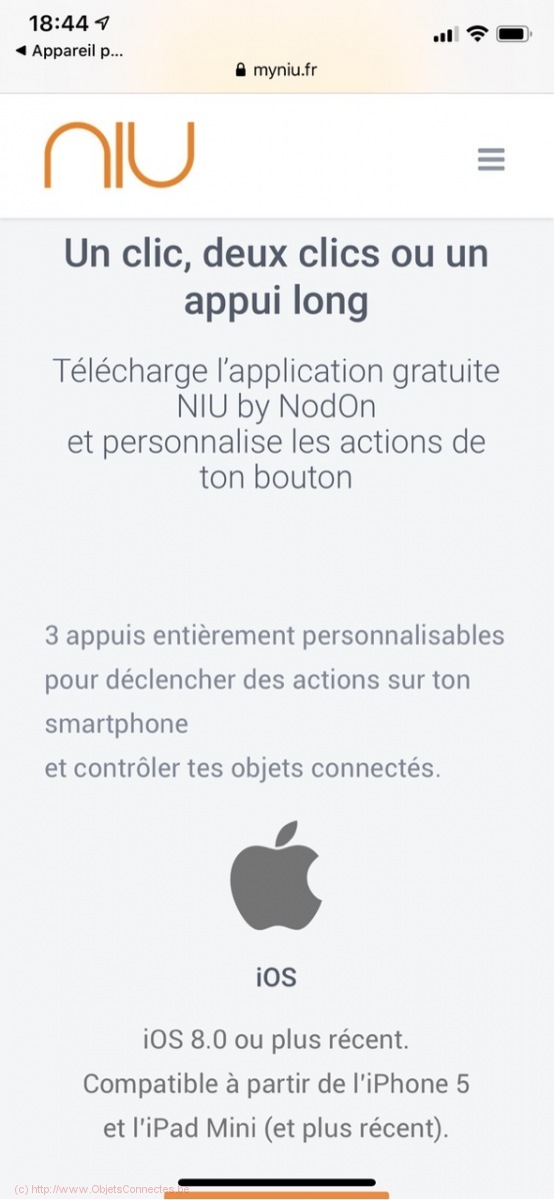
La programmation se fait au travers d’une application Niu que l’on peut télécharger sur son smartphone. Un QR code figure sur la documentation et permet d’accéder au téléchargement de cette application.
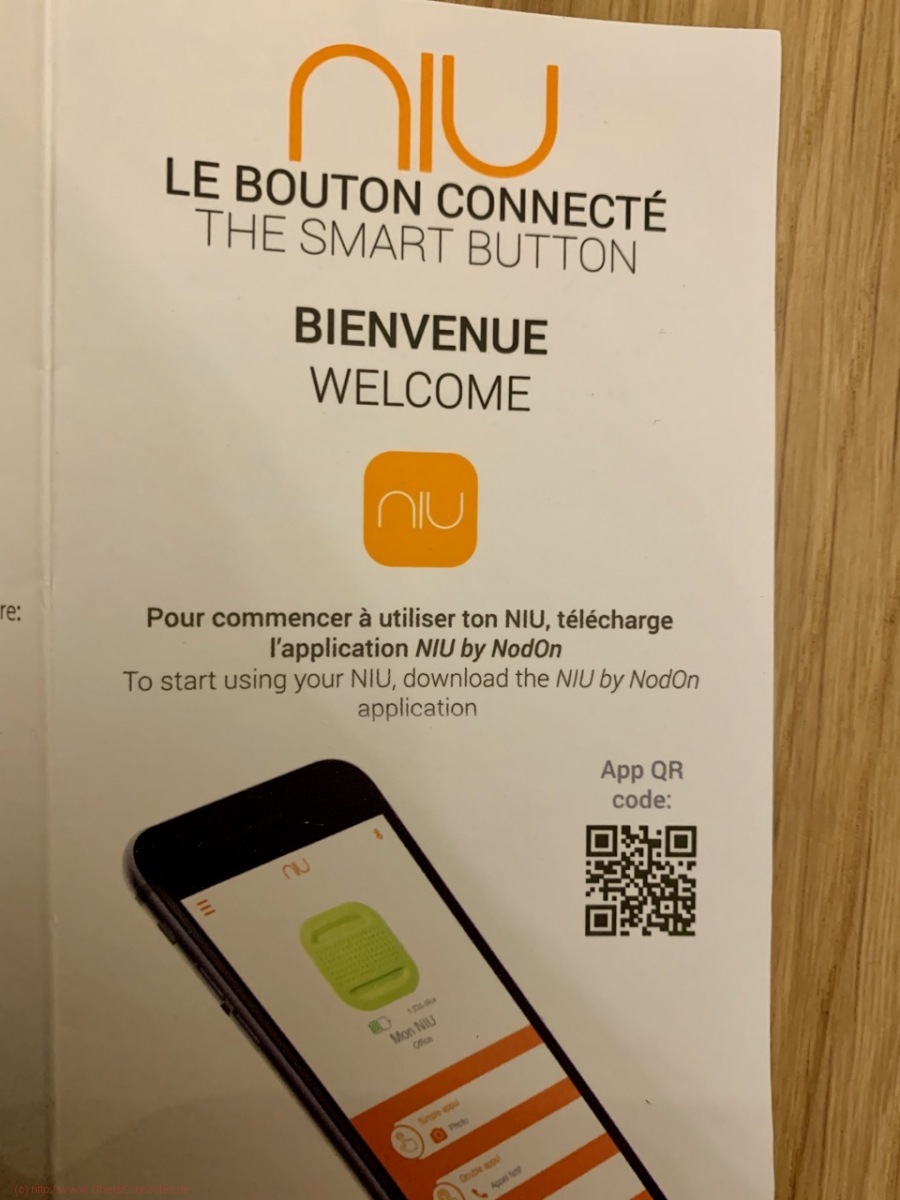
Une fois installée, la première chose à faire est, comme toujours, de se créer un compte sur l’application, en utilisant un email et un mot de passe.
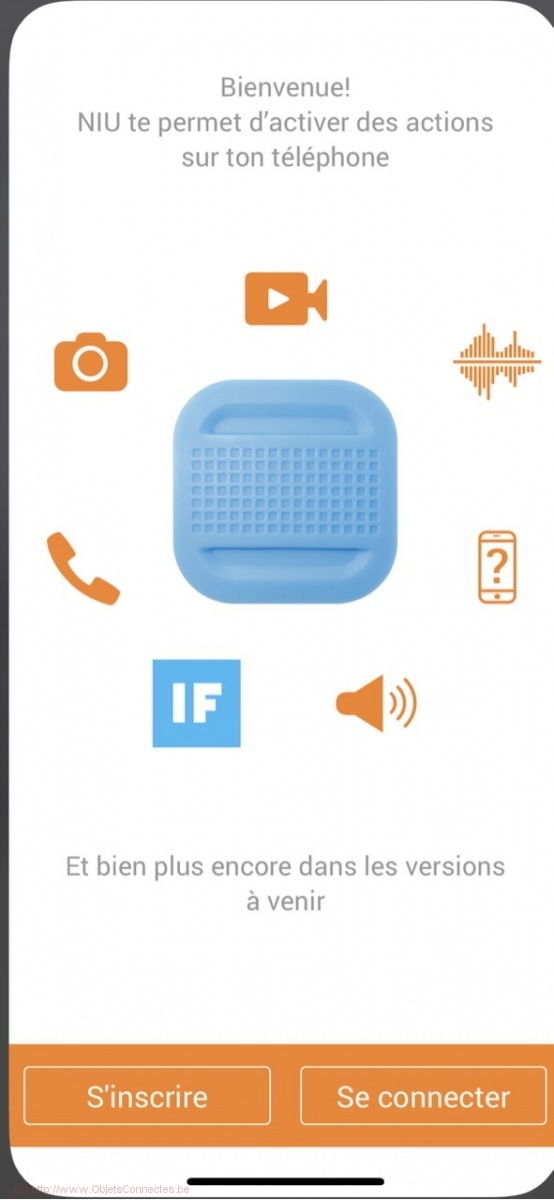
J’ai cependant rencontré, à la fin de la procédure, ce message. J’ai eu beau effacer l’application, redémarrer mon iPhone et recommencer le processus, cela n’a rien changé. C’est un message difficile à comprendre car il s’agit, dans mon cas, de ma toute première installation et je ne vois vraiment pas ce que je pourrais « reconfigurer ».
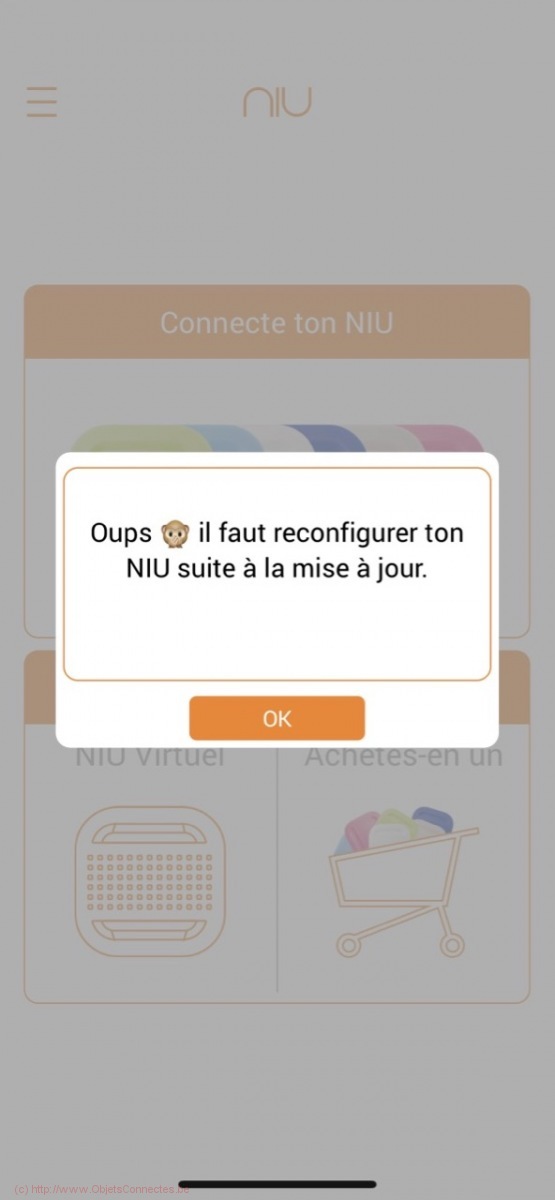
Ajouter un bouton Niu dans l’application
Une fois l’application installée et une fois connecté sous son compte, on peut ajouter un bouton en choisissant « Connecte ton Niu » dans l’écran principal.

C’est ici que le problème s’est posé. L’application demande d’appuyer physiquement sur le bouton Niu afin de l’appareiller. Mais, ce faisant, l’application se ferme brutalement. Visiblement un gros bug que j’ai pas pu solutionner. J’ai contacté le support et leur réponse a été :
Toutes nos excuses pour ce désagrément.
En effet les récentes mises à jour d’IOS ajoutent des restrictions pour des raisons de sécurité qui empêchent l’application de fonctionner.
Notre équipe de développement travaille sur le sujet mais risque de mettre beaucoup de temps pour résoudre le problème.
Je peux vous proposer un remboursement du produit si vous le souhaitez.
J’ai choisi l’option du remboursement.
L’intégration à Jeedom
Jeedom est un logiciel domotique. Son installation n’est pas basique mais pas impossible non plus. Disons que c’est un monde, plus complexe, pour ceux qui veulent aller plus loin. Je vous expliquais son installation ici.
Jeedom permet de créer des scénarios complexes et des interactions complexes entre des équipements de marques différentes.
Ayant choisi l’option du remboursement, je n’ai pas pu tester l’intégration. J’ai par contre vu qu’un plugin officiel existait sur Jeedom pour les Nous.
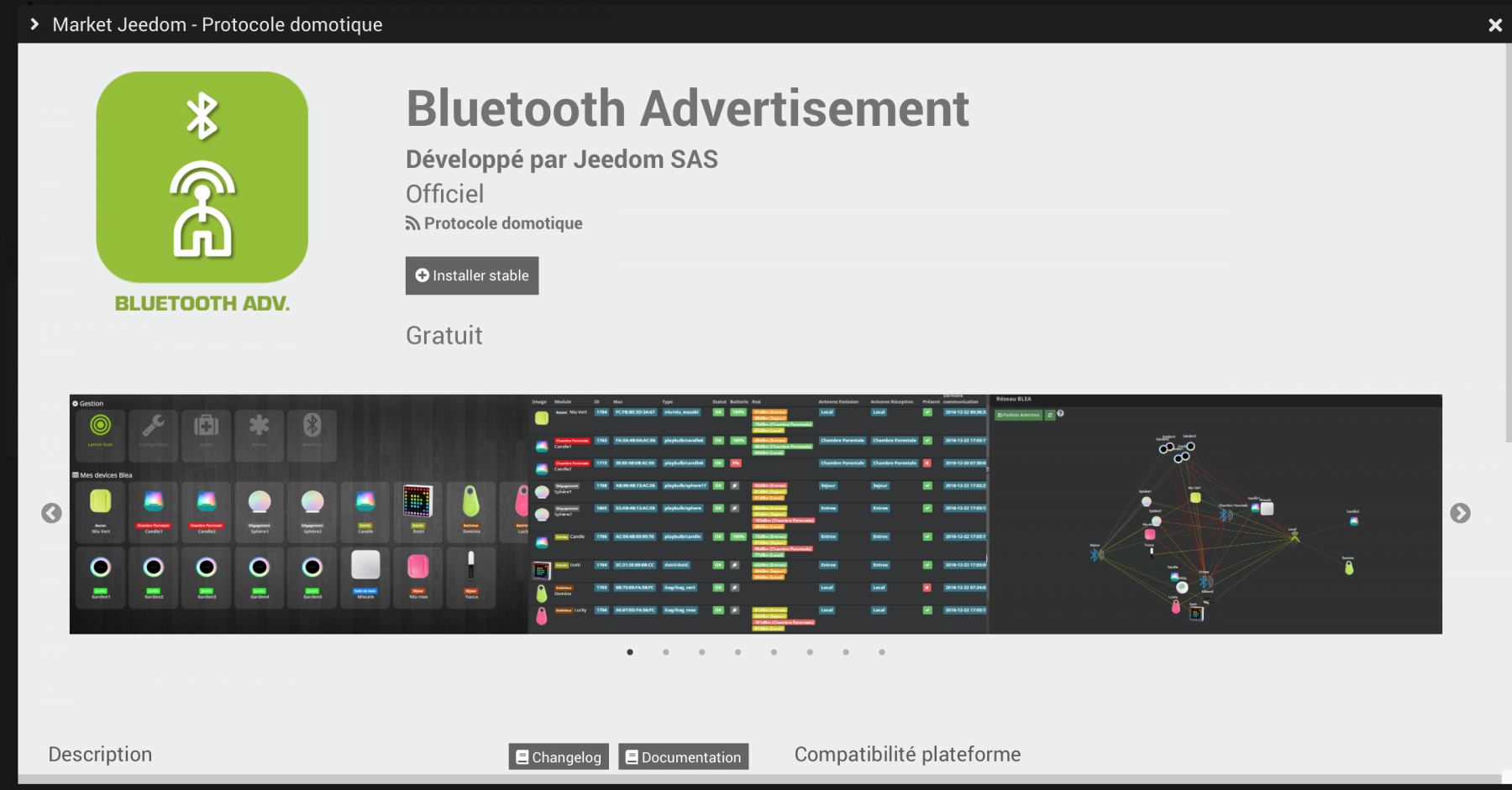
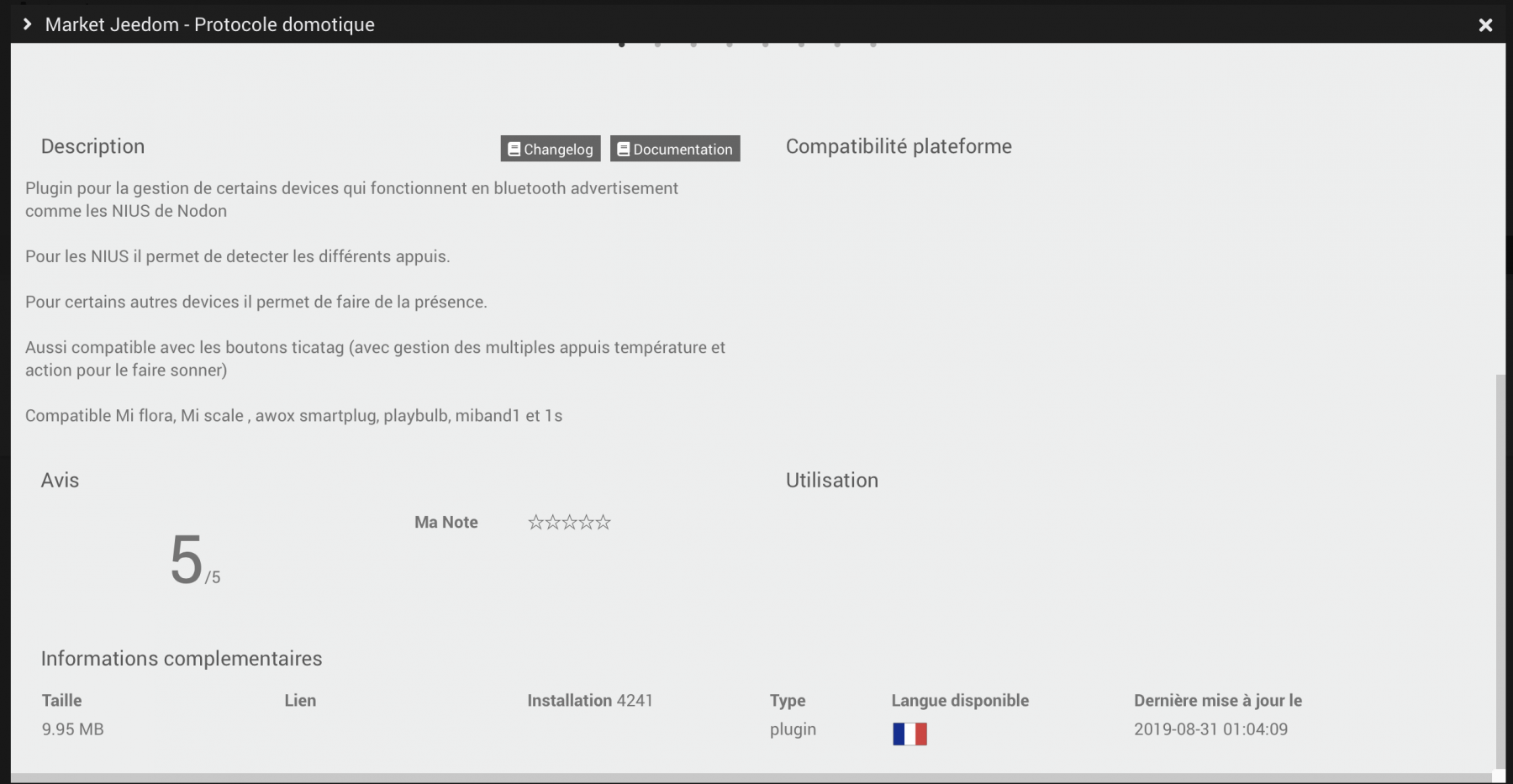
Les limites du bouton Niu
Je pense faire une série de tests une fois que le support aura corrigé le produit et que j’en aurai acheté un nouveau
Mais j’ai quand même l’impression que le bouton Niu est surtout pensé pour commander, en Bluetooth, un smartphone. Et encore faut-il que, d’après ce que je comprends, l’application que l’on souhaite commander tourne déjà en arrière-plan sur le smartphone
On peut certes ajouter au bouton Niu une action IFTTT. Mais cela doit quand même toujours passer au travers du smartphone. Impossible, si cela se vérifie, d’utiliser le bouton si le smartphone est éteint ou hors zone.
Conclusions
Le bouton Niu ne disposant pas de la capacité à communiquer nativement en WIFI ou ZigBee, sa dépendance au téléphone limite sérieusement ce qu’on peut en faire.
Son usage est donc un usage de niche et ne s’avère vraiment utile que pour commander, à distance, quelques actions sur son téléphone…du moins quand le problème actuel aura été corrigé.
A noter : aucune connexion/interaction native avec Google Home / Amazon Echo

Laisser un commentaire